Чтобы внимательно изучить каждый параметр Shader Variation, мы создаем новый material, активируя каналы цвета и отражения, нажав дважды на пустом месте в Менеджере материалов.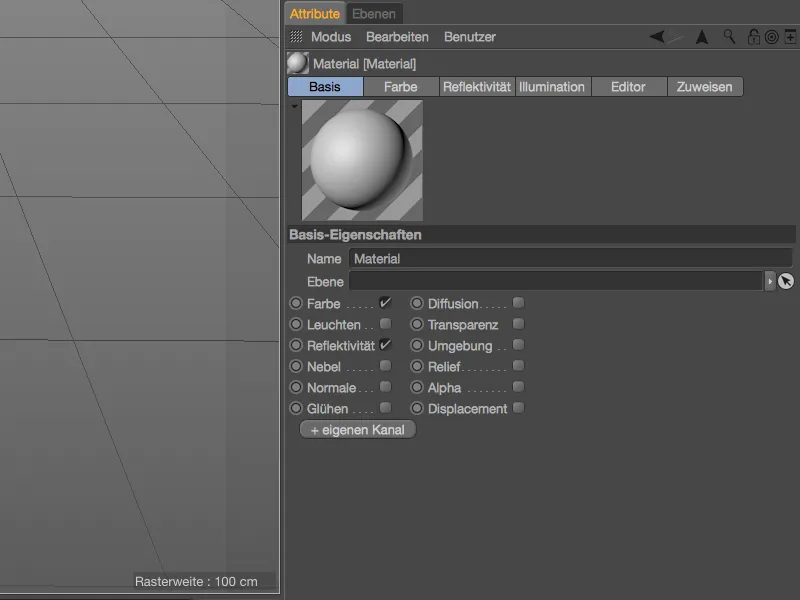
Шейдер Вариация должен обеспечить изменение цвета в канале цвета, поэтому мы добавляем шейдер как текстуру через соответствующую кнопку-стрелку. Мы находим шейдер Вариация в подменю эффектов.
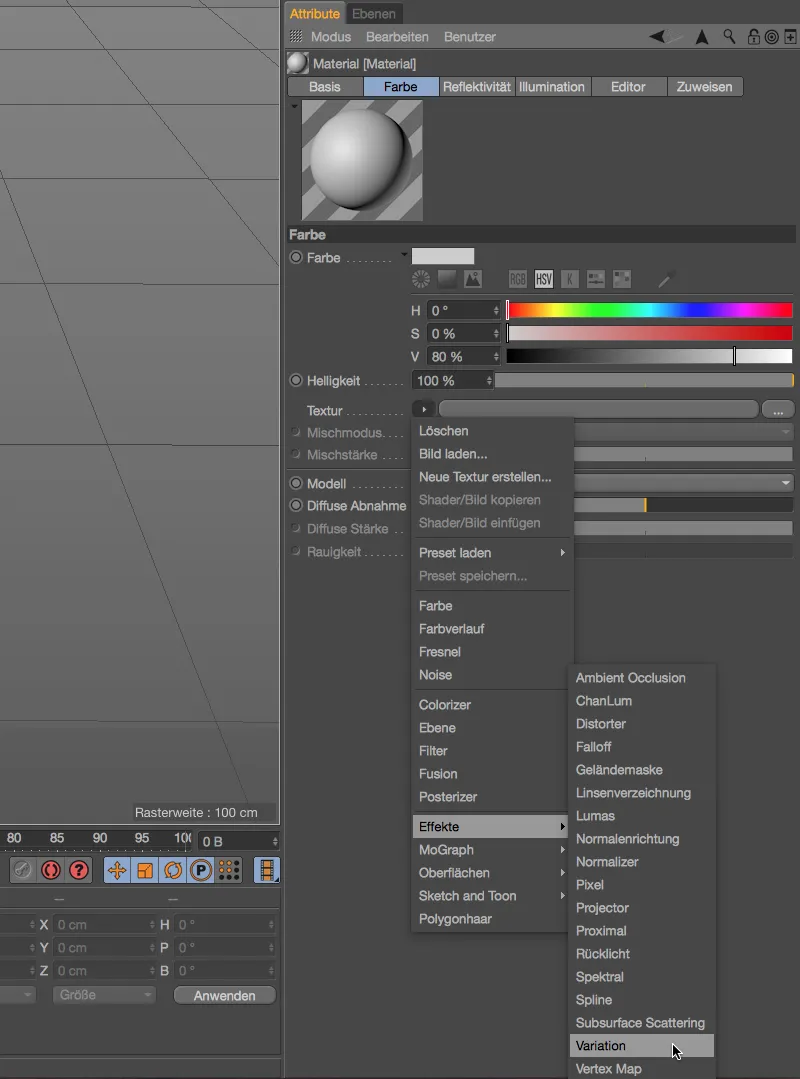
Покрашенный превью материала уже как-то намекает, что что-то изменилось в цвете материала. Для доступа к обширному диалогу настроек нажмите на кнопку текстуры шейдера Вариация.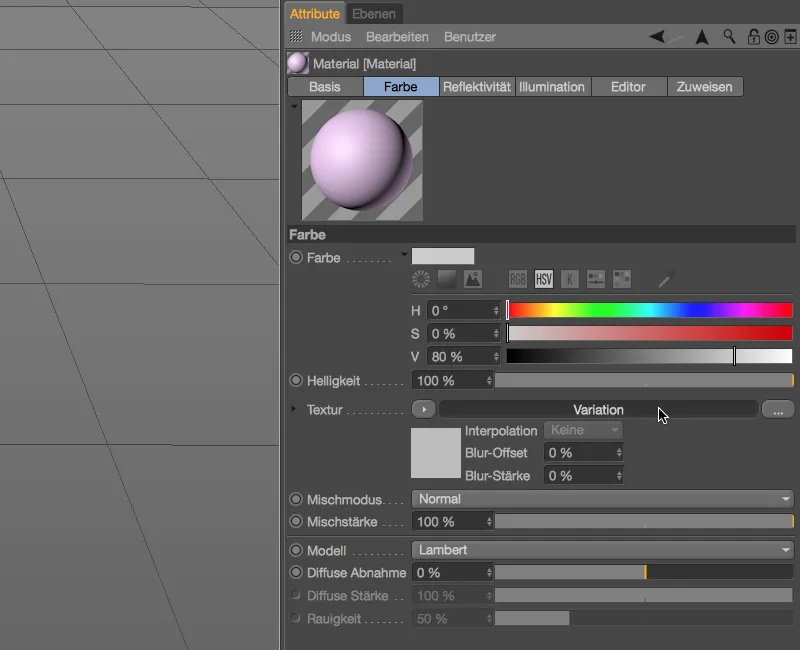
Режимы вариации
В разделе Режимы вариации свойств шейдера - это основные настройки вариации. Начальное значение обеспечивает случайное распределение и может быть изменено с помощью другого пресета.
Если шейдер Вариация будет действовать на объекты, мы можем решить в соответствующем меню вариацию объекта, применяются ли вариации к разным объектам, именам объектов, уровням иерархии (надобъектам), клонам (инстансам рендеринга) или также к идентификаторам каналов объекта.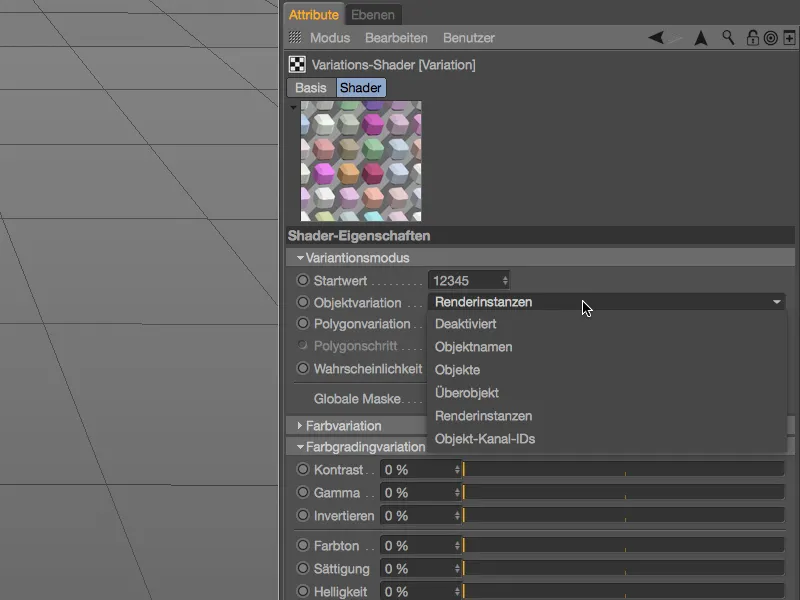
Прежде чем мы перейдем к вариации объекта с помощью клонируемого объекта, деактивируем вариацию объекта и посмотрим на вариацию полигона.
Здесь также можно решить с помощью меню, применяться ли вариации ко всем принадлежащим объекту полигонам, между различными выборками полигонов или между UV-плитками - в нашем примере они должны применяться ко всем полигонам.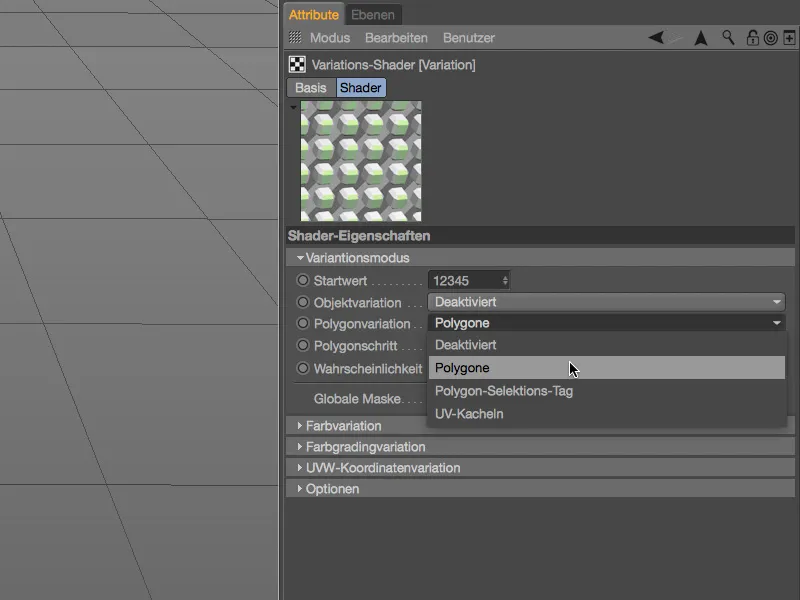
Превью материала показывает, что уже из стандартных настроек возникло множество вариаций цвета, поэтому мы можем накладывать материал на простой полигональный объект-пример.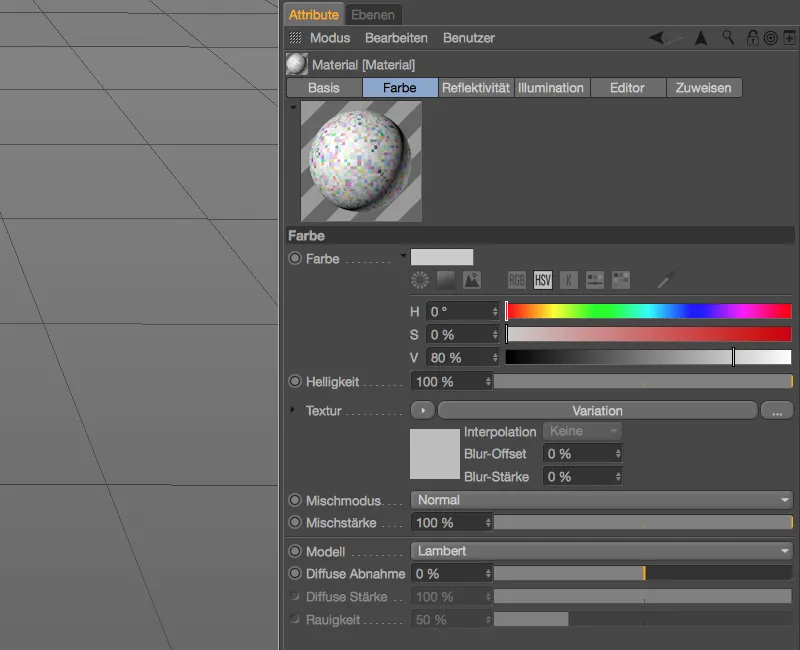
Текстурирование полигонального куба
Для нашего первого примера достаточно параметрического объекта куб, с шестью разделениями, которые мы затем преобразуем в полигональный объект через команду Конвертировать основной объект (клавиша C), чтобы получить нужные нам полигоны для нашего шейдера Вариация.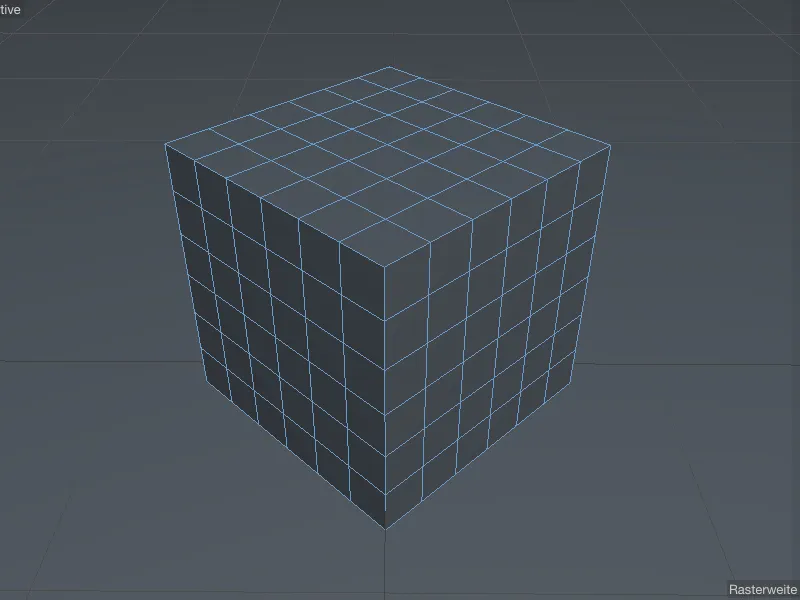
Чтобы наложить текстуру шейдера вариации на полигональный куб, перетащите материал на объект куба в Менеджере объектов. Все настройки в соответствующем теге текстуры могут оставаться на стандартных значениях.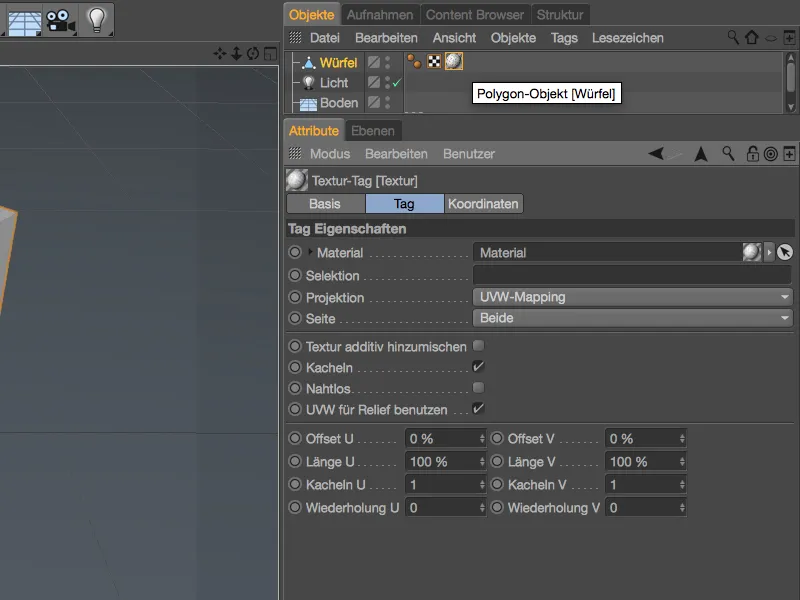
После наложения текстуры на куб, к сожалению, в редакторе мы не видим ничего от нашего шейдера Вариация. Даже расширенный OpenGL тут не поможет, поэтому нам нужно рендерить или хотя бы добавить Интерактивную область рендеринга в вид.
Для этого активируем через меню Рендер Интерактивную область рендеринга …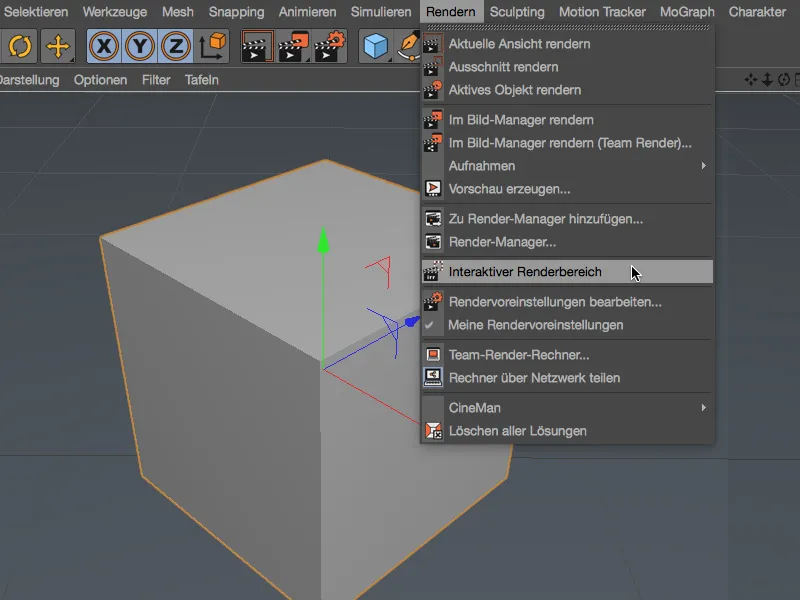
… и размещаем ее посредине вида редактора. Как мы определили, каждый полигон куба имеет другой цвет, даже если пока что это просто стандартные случайные цвета.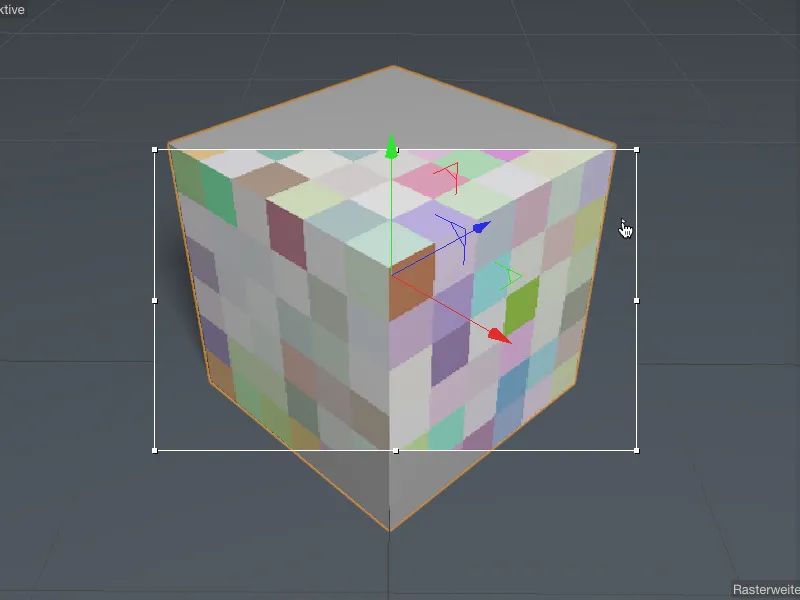
Случайные цвета
Так что время обратить внимание на сердце шейдера Вариация, раздел Цветовое варьирование. Как уже упоминалось, текущие цветовые изменения полигонов основаны на стандартных случайных цветах. Эти параметры мы можем регулировать как в процентном соотношении, так и через его режим случайных цветов. Это означает перемешивание смежных цветов между собой, как мы знаем из режимов слоев в других шейдерах Cinema 4D или, естественно, в Photoshop.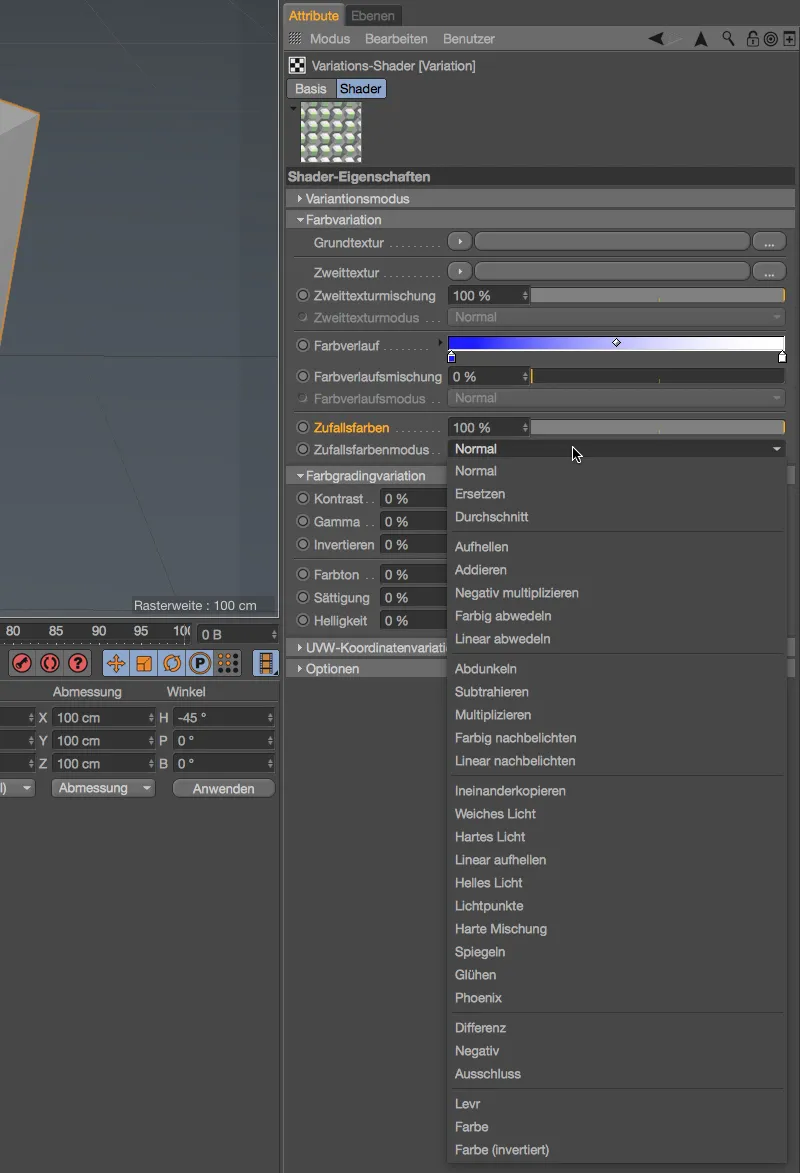
Мы оставляем цветовое варьирование через случайные цвета на стандартных значениях и увеличиваем параметр шаг полигона в разделе режим варьирования до 3 для лучшего оценивания предстоящих изменений.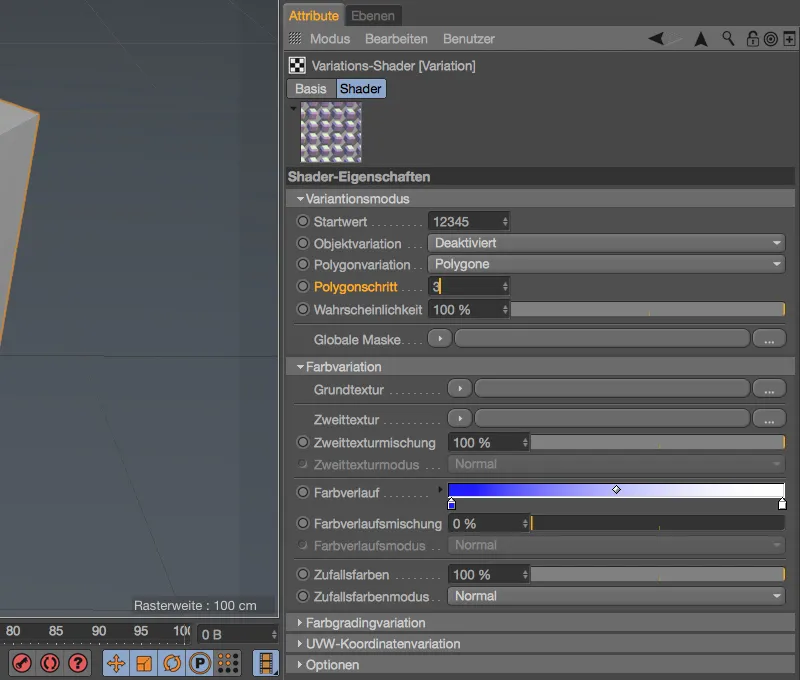
Теперь 3 полигона нашего полигонального куба объединяются и окрашиваются в разные варианты цветов.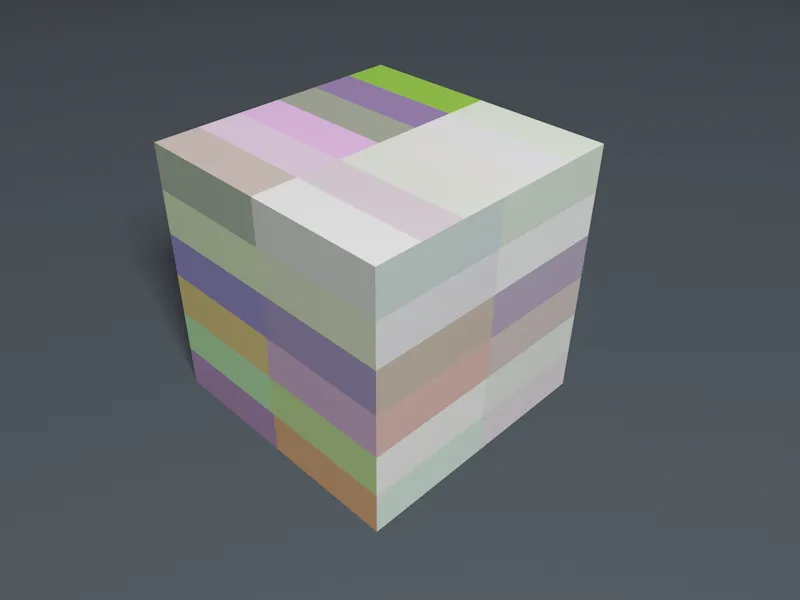
Хотя мы по-прежнему работаем исключительно со случайными цветовыми вариациями, мы еще далеки от того, чтобы использовать все возможности. Раздел Вариации цветов предлагает нам шесть широко известных параметров цветокоррекции, которые мы можем индивидуально применять процентно к случайным цветам.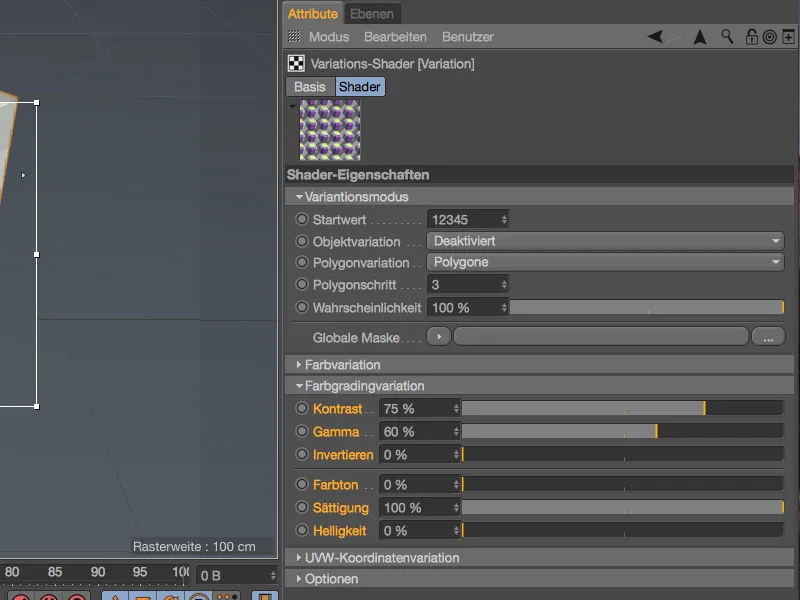
Представленные изменения контрастности, гаммы и насыщенности делают использованные случайные цвета значительно ярче.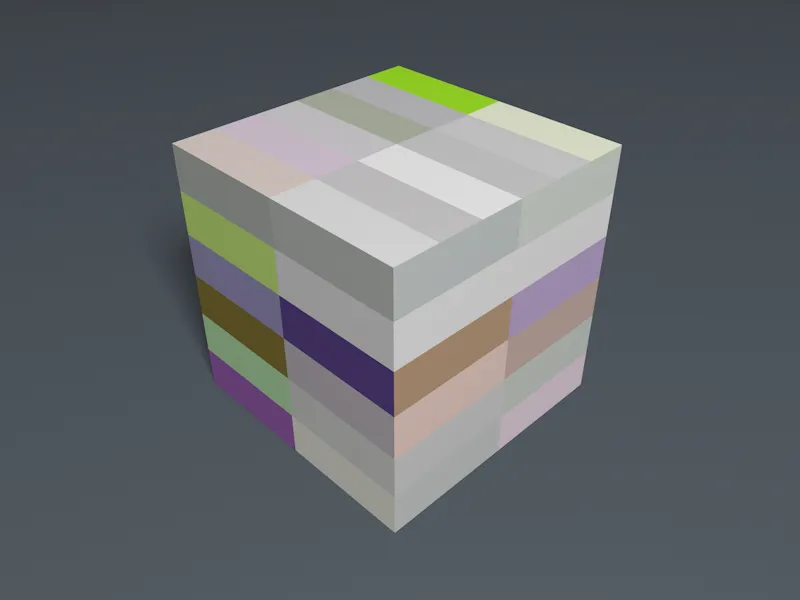
Целевые цветовые вариации
Теперь перейдем к самой важной области Шейдера вариаций - разделу Цветовая вариация. Здесь мы найдем различные подходы к вариациям, которые мы можем использовать как отдельно (как до этого с случайными цветами), так и в сочетании друг с другом. Чтобы мы могли посмотреть на различные возможности отдельно, мы устанавливаем случайные цвета на 0% и начинаем с основной текстуры.
Нажмите стрелку для загрузки шейдера цвета в качестве основной текстуры.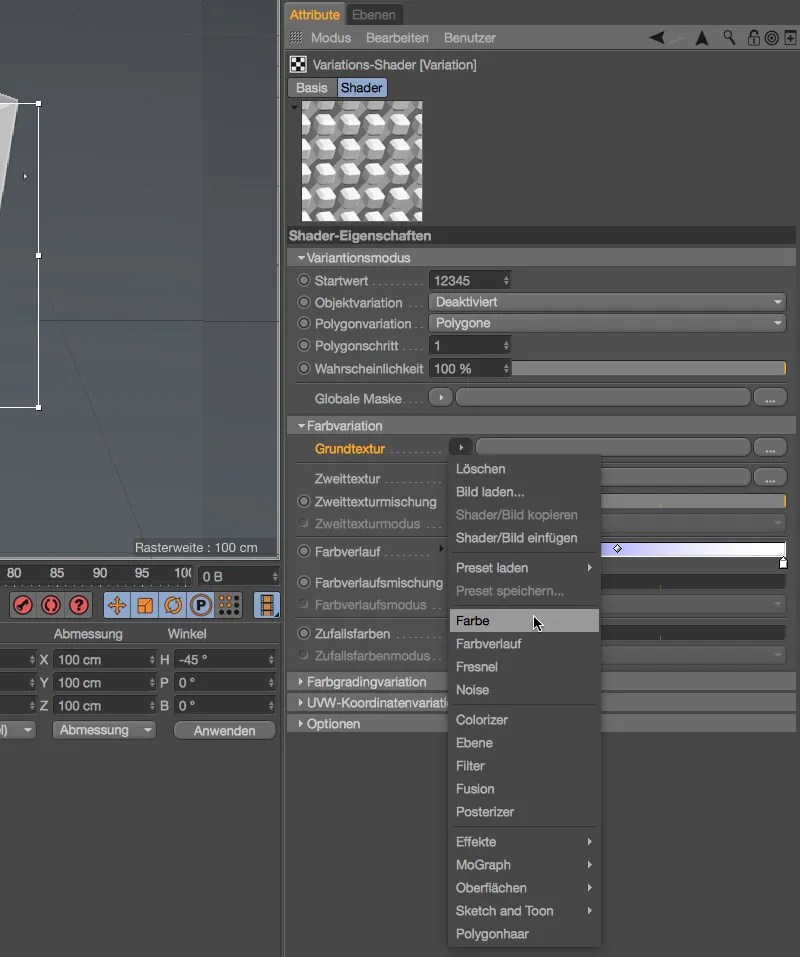
Нажав кнопку шейдера цвета или даже проще - развернув соединение через маленькую стрелку рядом с основной текстурой, мы открываем диалоговое окно настроек шейдера цвета. Я выбрал насыщенный красный цвет в качестве основной текстуры.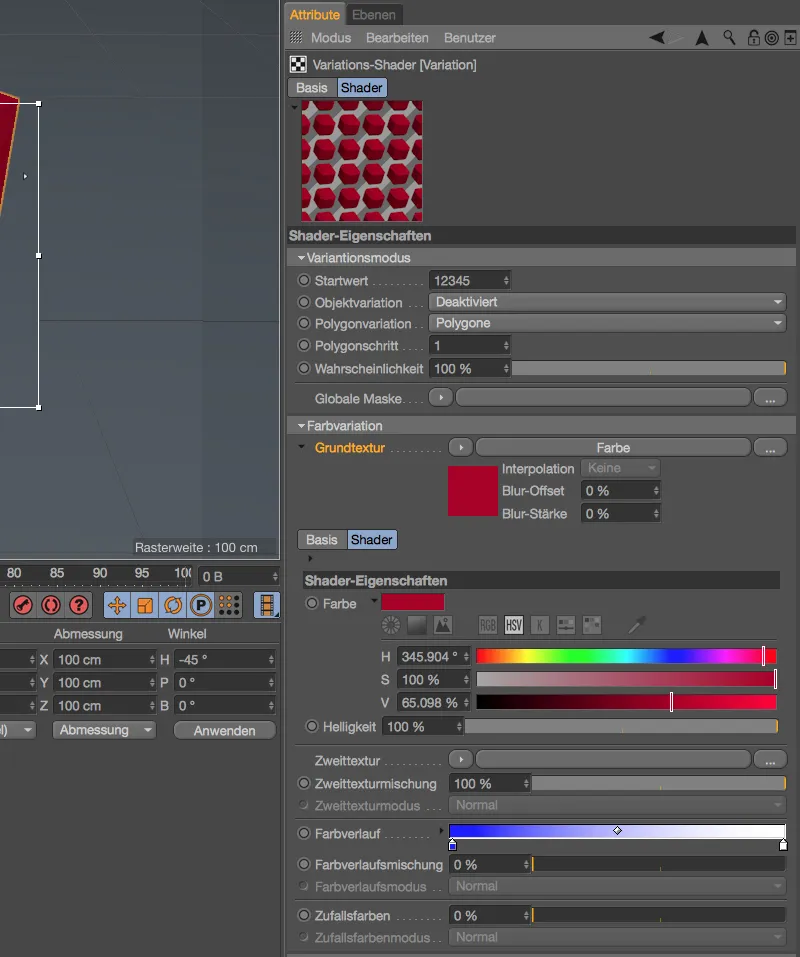
Чтобы завершить режим вариаций из основной- и вторичной текстур, мы загружаем еще один шейдер в качестве текстуры через кнопку стрелки на вторичной текстуре. Я выбрал здесь шейдер шума, чтобы лучше видно было, на каких участках или полигонах применяется этот вид вариации.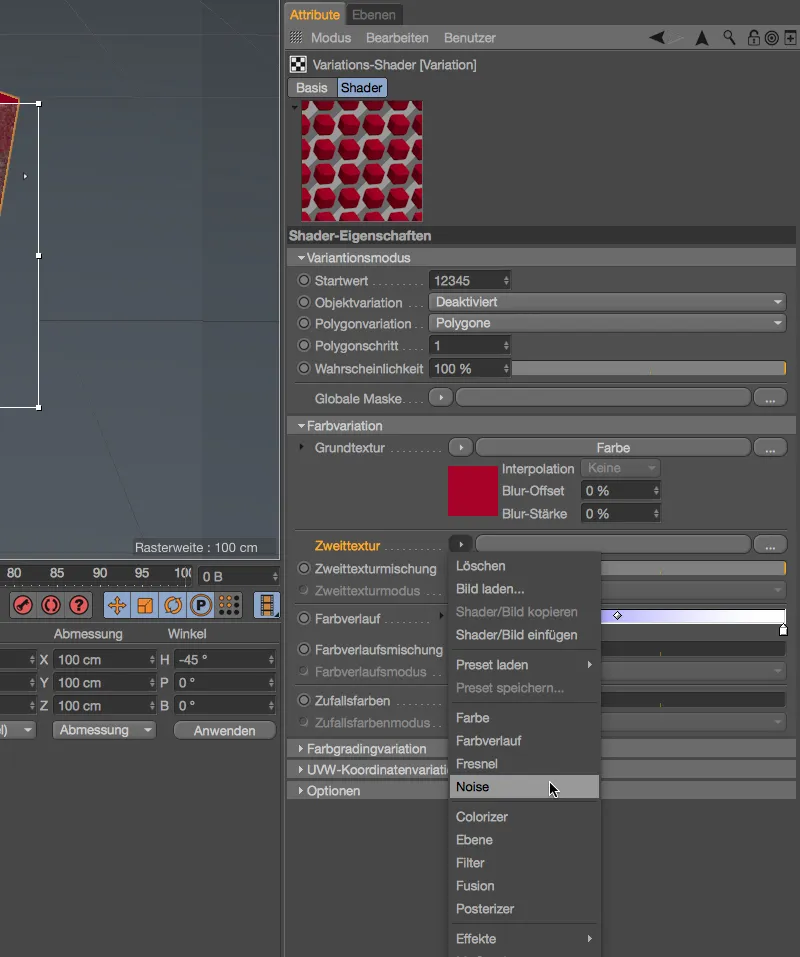
Для шейдера шума вторичной текстуры я выбрал вид шума Poxo с низким глобальным размером 5%.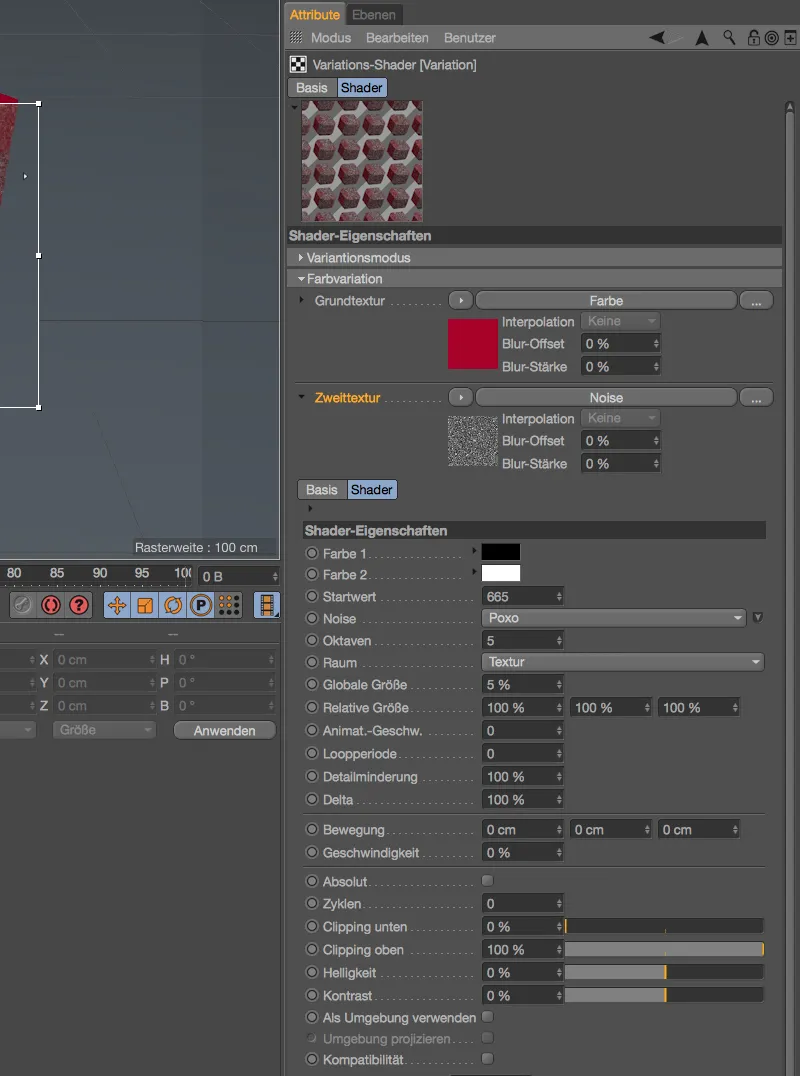
Просмотр интерактивной области рендеринга в нашем редакторе показывает, какие вариации возникают из заданной основной- и вторичной текстур.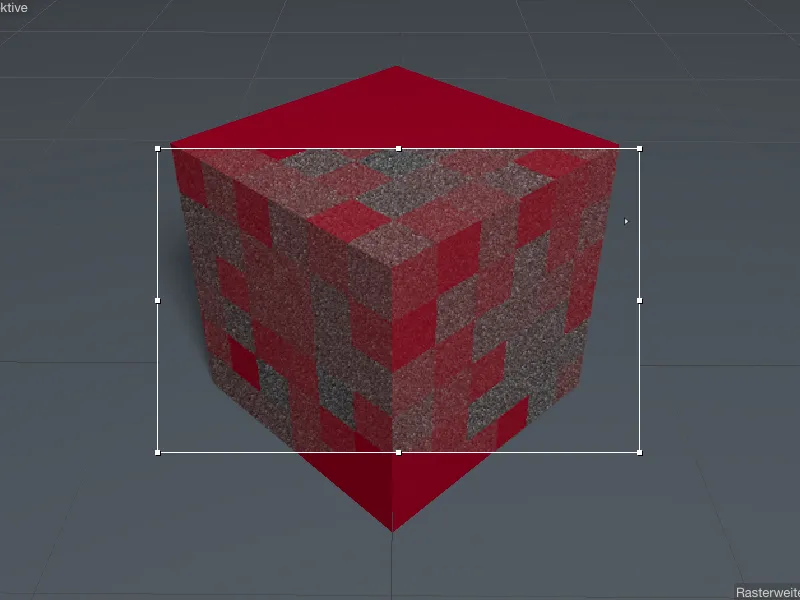
Также для вариации через основную- и вторичную текстуру у нас есть два параметра для регулировки смешивания и режима обработки. Например, уменьшение смешивания и обработка вторичной текстуры через режим Мягкое освещение ...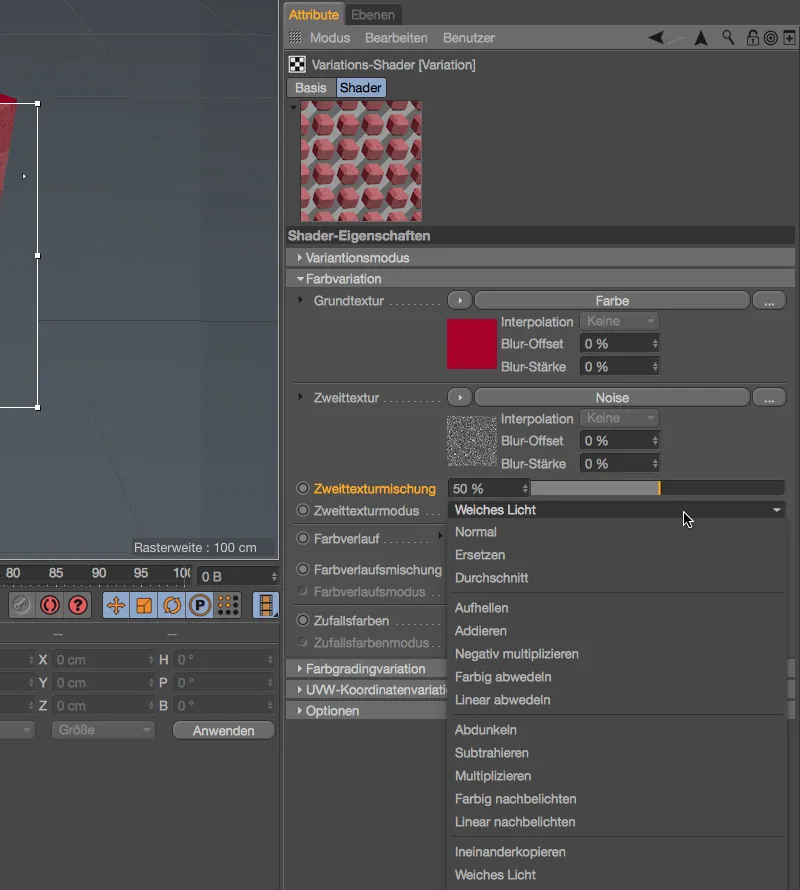
... делают вторичную текстуру практически незаметной, она остается видна только в вариации основной текстуры.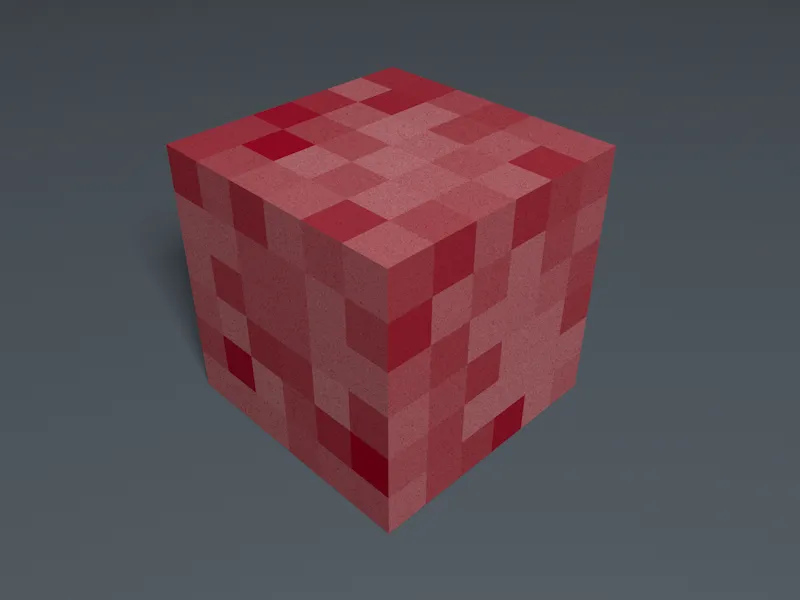
Переходим к третьему варианту внутри раздела Цветовая вариация - Градиенту цвета. Для лучшего сравнения я удалил рассмотренную ранее вариацию цвета из основной- и вторичной текстур, но вы также можете просто установить ползунок смешивания вторичной текстуры на 0%, если хотите сохранить основную текстуру.
По умолчанию установлен градиент, переходящий с синего на белый, как градиент цвета.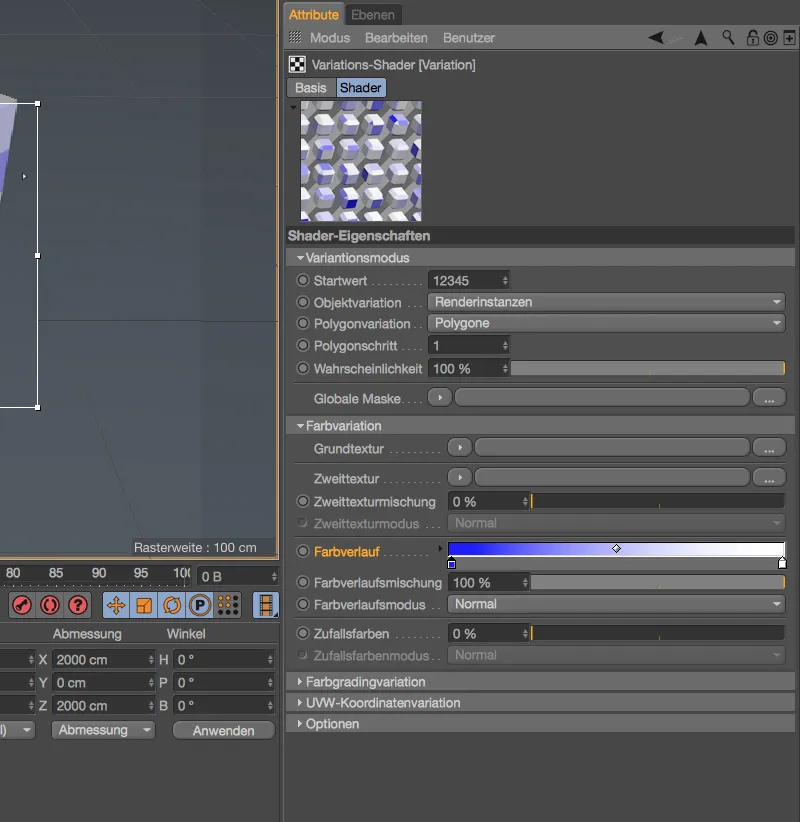
Для вариации это означает, что для наших полигонов будут использоваться случайные, но исключительно входящие в установленный переход цвета.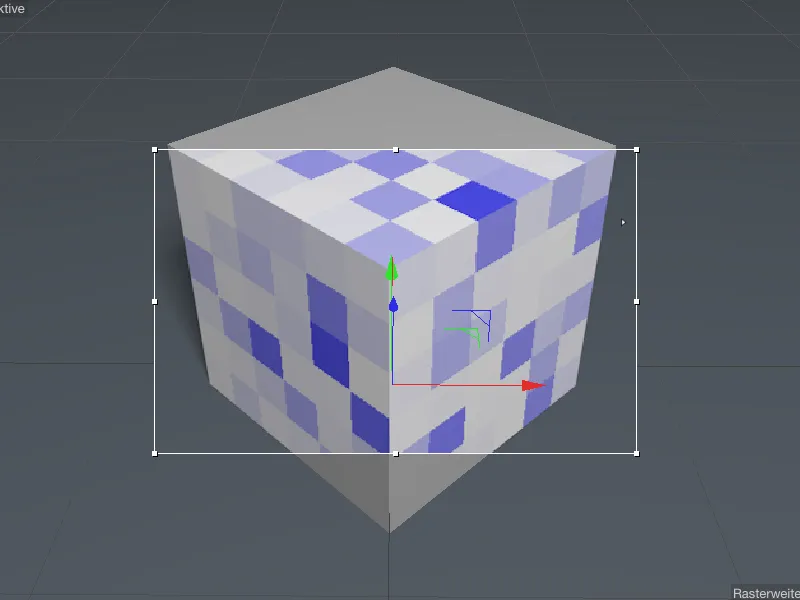
Теперь добавим обратно использованную ранее основную текстуру с насыщенным красным и выберем подходящий способ смешивания, например, Наложение для обработки двух вариационных-источников цвета ...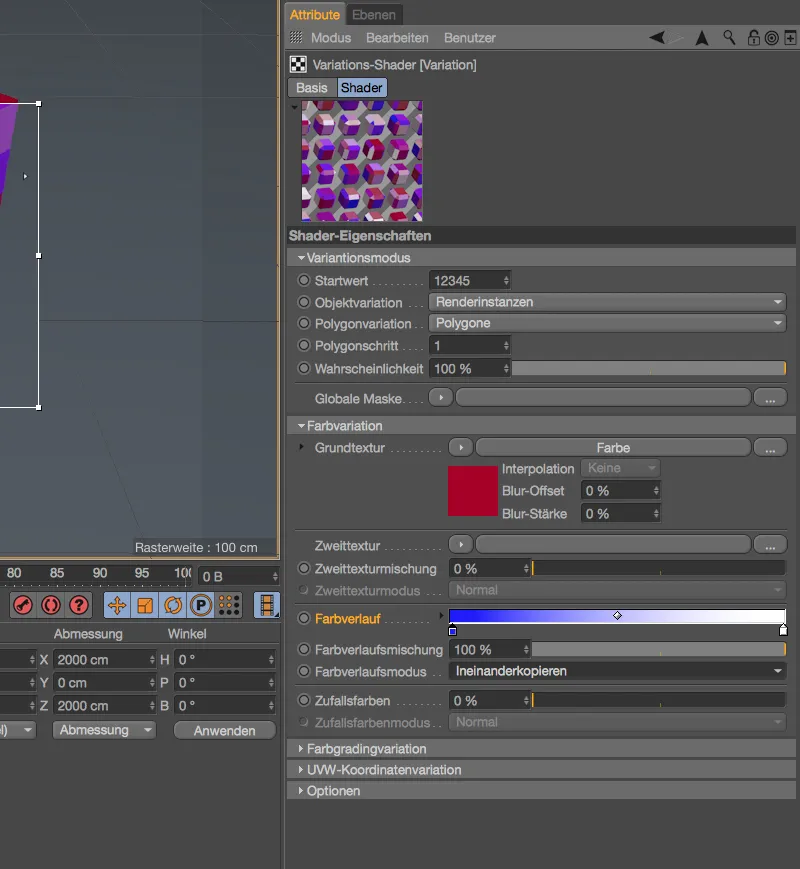
... теперь мы можем очень хорошо подстроить цвета, 'случайно' используемые для нашего полигонального куба, в соответствии с нашими (цветовыми) пожеланиями.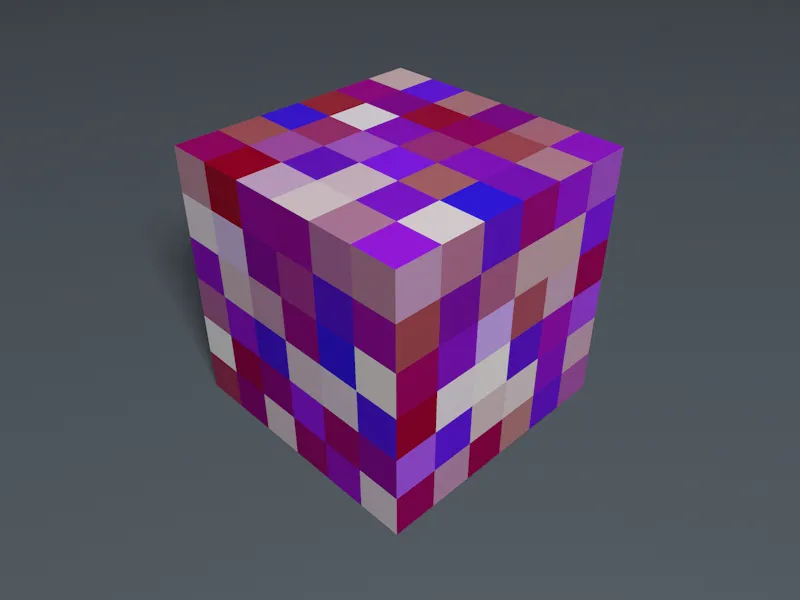
Цветовая вариация при клонировании
До сих пор мы ограничивались цветовыми вариациями для полигонов куба. Теперь рассмотрим объектно-специфичную вариацию на классическом примере объекта клонирования. В моей простой сцене примера объект клонирования обеспечивает распространение объектов цилиндра для формирования клона-ковра. Материал с шейдером вариации назначен на объект клонирования.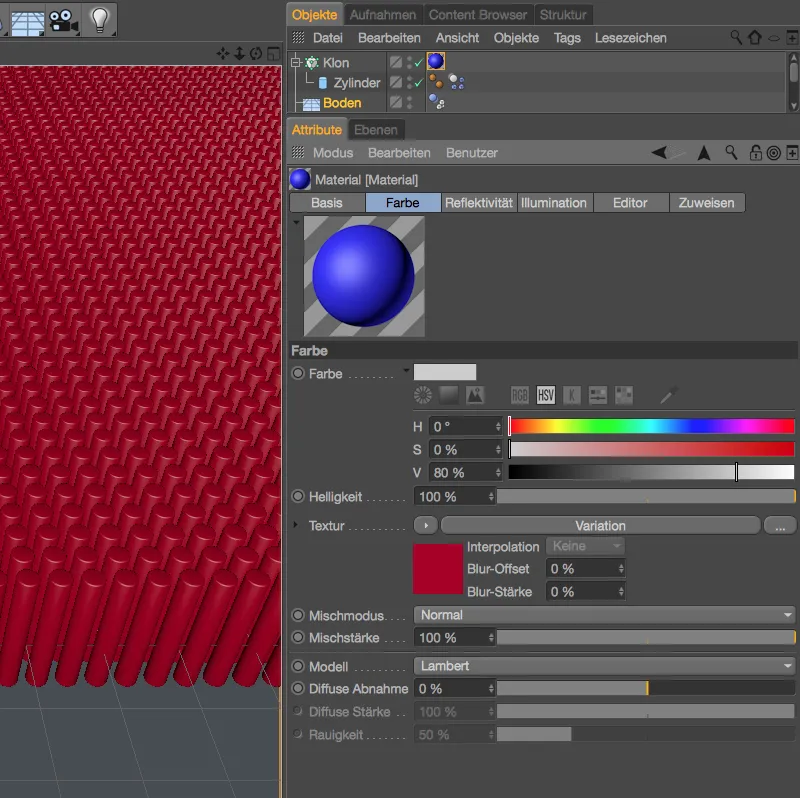
В диалоговом окне настроек Вариационного шейдера нам нужна для клонов в разделе Режим вариации вместо используемой ранее Вариации многоугольника - Вариация объекта. Для этого мы отключаем Вариацию многоугольника и выбираем для Вариации объекта режим Экземпляры рендеринга, подходящий для клонов.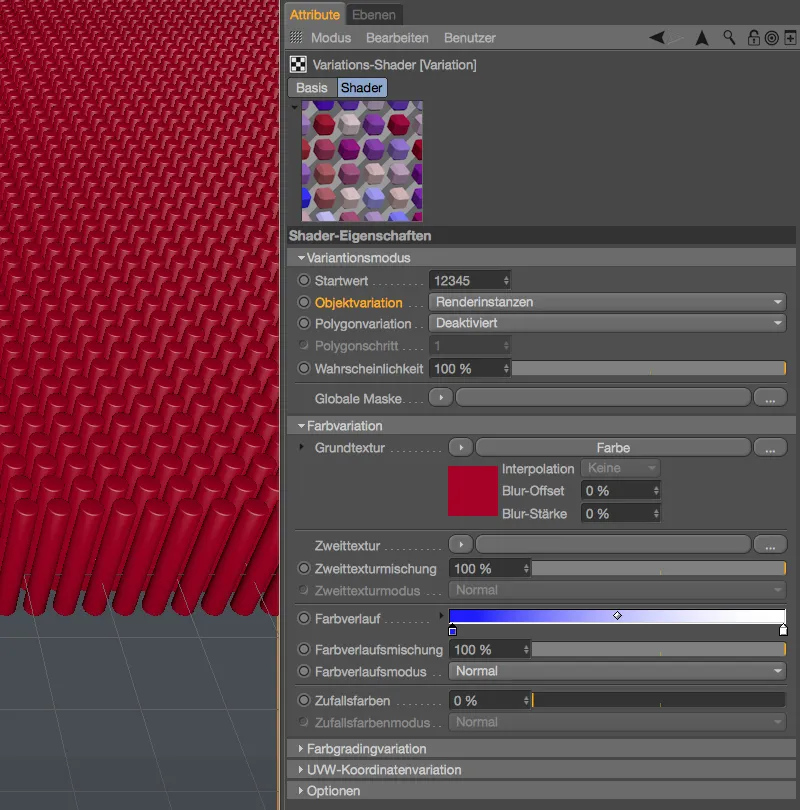
Все остальные параметры остаются такими же, как у последней Вариации многоугольника, поэтому из красного основного текстура и сине-белого градиента при рендеринге получается соответствующий разноцветный Клон-ковер.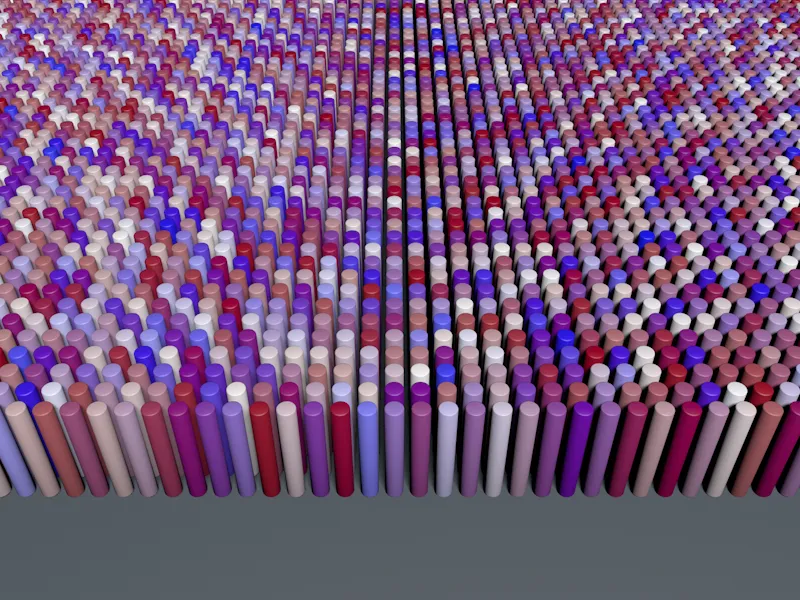
Исходя из этой цветовой вариации, теперь мы можем рассмотреть другие варианты в разделе Режим вариации. Через параметр Вероятность мы указываем, какая часть клонов будет варьироваться (видно в интерактивной области рендеринга).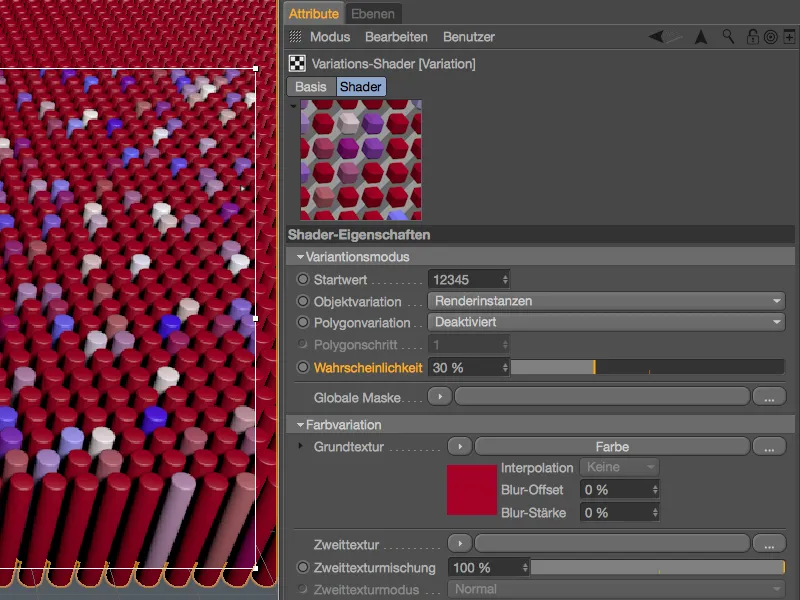
Однако появление и распределение варьирующихся клонов также можно контролировать через текстуру или шейдер. Для этого у нас снова есть стрелочная кнопка в параметре Глобальная маска для загрузки подходящего изображения или шейдера.
В моем примере я снова установил значение параметра Вероятность на 100%, выбрал темно-синюю основную текстуру и загрузил через стрелочную кнопку для глобальной маски шейдер шума в качестве текстуры.
В зависимости от того, как устроены клоны или как текстура отображается на объекте-клоне в текстурном тэге, выбранный в настройках параметр Пространство в диалоговом окне настроек Шейдера шума тоже будет иметь значение. В большинстве случаев параметр Мир в Пространстве должен работать, в моем примере я отобразил текстуру на клонов-ковер через Мэппинг по плоскости и мог установить настройку UV (2D).
Соответствующим образом высокое глобальное значение и обрезание сверху и снизу с увеличенным контрастом дает нам приемлемую маску для нашего примера.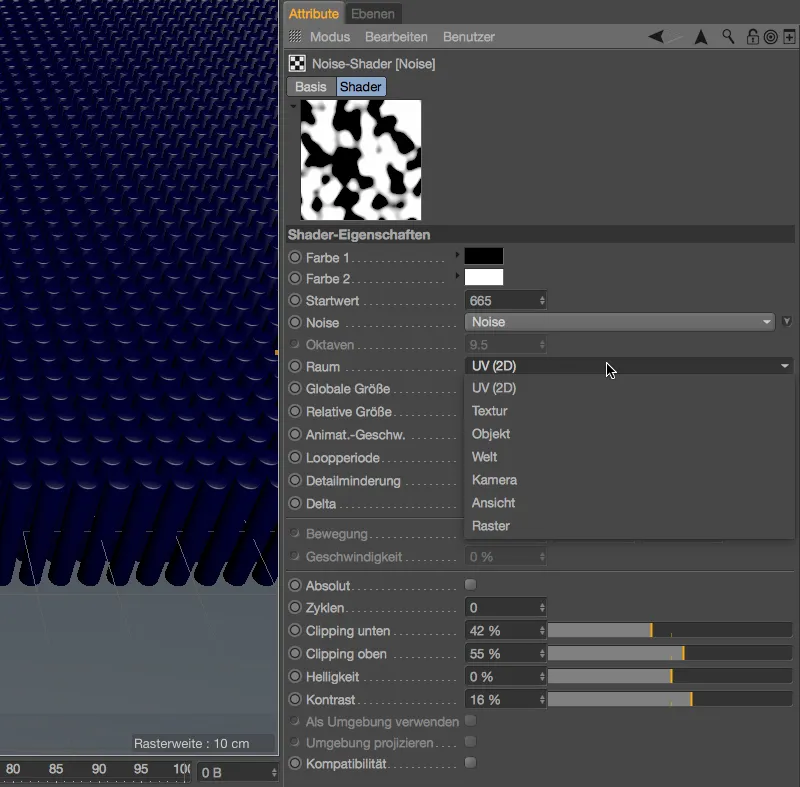
При рендеринге мы видим в черных областях задний темно-синий основной текстура, в то время как в белых областях располагаются варьирующиеся клоны. На передних клонах хорошо видно, что глобальная маска действует на клонов сверху через мэппинг по плоскости.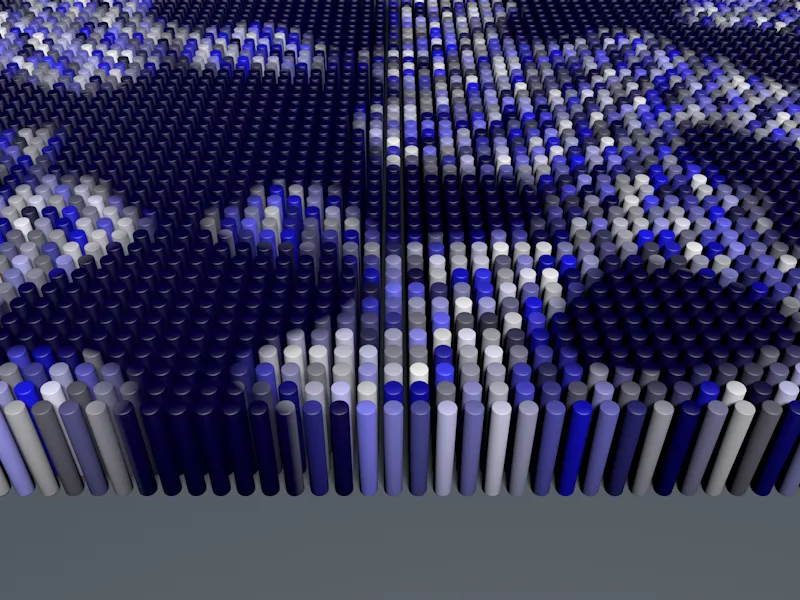
Для полноты картины мы рассмотрим последние два раздела Вариационного шейдера.
При Вариации UVW-координат вы можете достичь вариации путем смещения, отражения или поворота UVW-координат - это очень полезно при повторяющихся, кафельных структурах, таких как плитка или паркет. Опция Ограничить до 1 приводит к тому, что при вычислении вариаций появляются значения цвета больше, чем RGB (255, 255, 255) - при использовании изображений HDR это, конечно, необходимо и поэтому должно быть отключено.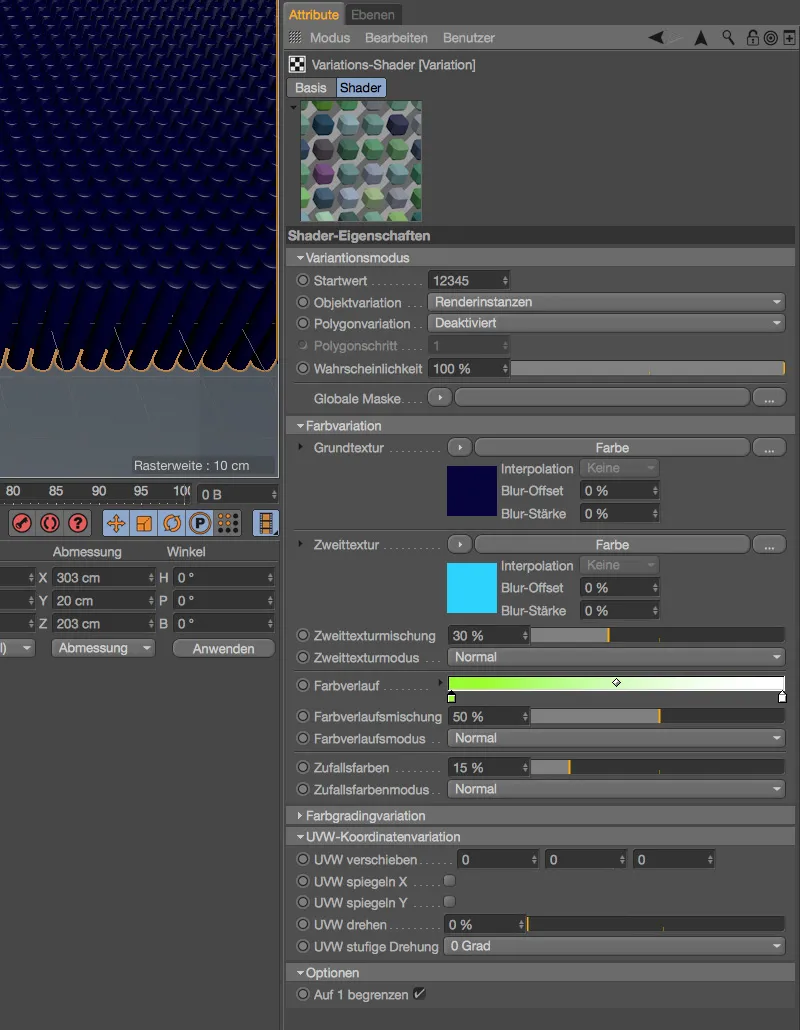
Все представленные в этом учебном пособии способы вариации можно, конечно, комбинировать и согласовывать между собой.


